Citrix 4.0安装配置指南
- 格式:doc
- 大小:5.08 MB
- 文档页数:55
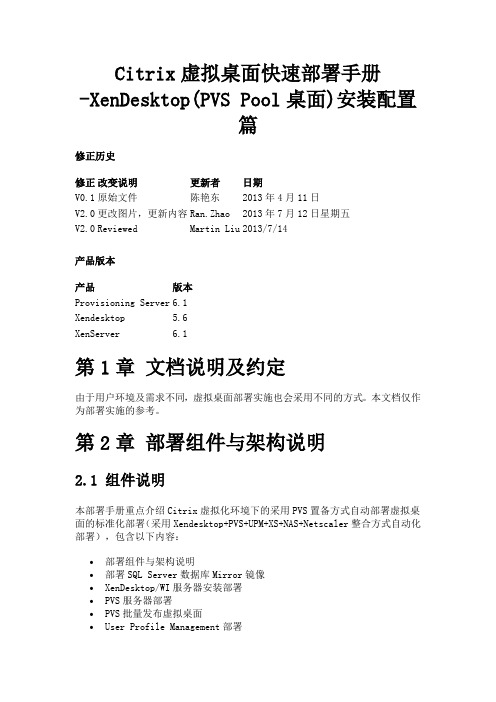
Citrix虚拟桌面快速部署手册-XenDesktop(PVS Pool桌面)安装配置篇修正历史修正改变说明更新者日期V0.1 原始文件陈艳东2013年4月11日V2.0 更改图片,更新内容Ran.Zhao 2013年7月12日星期五V2.0 Reviewed Martin Liu 2013/7/14产品版本产品版本Provisioning Server 6.1Xendesktop 5.6XenServer 6.1第1章文档说明及约定由于用户环境及需求不同,虚拟桌面部署实施也会采用不同的方式。
本文档仅作为部署实施的参考。
第2章部署组件与架构说明2.1 组件说明本部署手册重点介绍Citrix虚拟化环境下的采用PVS置备方式自动部署虚拟桌面的标准化部署(采用Xendesktop+PVS+UPM+XS+NAS+Netscaler整合方式自动化部署),包含以下内容:∙部署组件与架构说明∙部署SQL Server数据库Mirror镜像∙XenDesktop/WI服务器安装部署∙PVS服务器部署∙PVS批量发布虚拟桌面∙User Profile Management部署∙Netscaler 部署配置∙ TFTP 服务的负载均衡配置(Source IP 方式) Xendesktop 标准化部署需要划分两个单元环境:基础架构(管理控制)单元和服务(工作者)单元。
项目部署可以根据实际需求部署的来划分基础架构(管理控制)单元和服务(工作者)单元的服务器主机数量。
基础架构(管理控制)单元:用于部署承载基础架构管理服务器,如AD 域控制器服务器、数据库服务器、License 服务器、Desktop Delivery Cotroller 控制器、Provisioning Services 服务器、文件服务器等。
基础架构(管理控制)单元实现对桌面虚拟化平台的授权管理和资源分配。
基础架构(管理控制)单元建议采用3台服务器并配置成 2 + 1(HA )模式。

Citrix系统安装使用手册(Internet访问)目录一、安全访问说明(重要!请先读我) (2)二、客户端软件的安装与设置 (4)三、通过Citrix系统使用ERP (7)四、常见问题与解决 (9)4.1 无法使用本地的输入法输入中文 (9)4.2如何导入本地数据文件或者将数据文件导出到本地磁盘 (9)4.3使用过程出现如下图的提示 (10)4.4在出现网络故障或硬件故障的时候如何处理 (10)4.5如何更改用户密码 (10)4.6 客户端无法从本地的应用程序中复制粘贴数据到Citrix应用程序中 (12)4.7 启动应用程序的时候出现“无法启动请求的已发布应用程序”的提示 (13)4.8 在导出报表或者文件到本地时候,出现拒绝访问的提示 (13)一、安全访问说明(重要!请先读我)1.1 关于安全访问直接通过Internet访问总部的Citrix系统,可以实现无需VPN连接的情况下便利的使用ERP 系统。
但是因数据是通过Internet直接传输,未经过VPN保护,所以也可能存在各种风险,用户如果Citrix系统和ERP系统的密码被别人盗用的话,将可以在任意地点登录并使用该用户所拥有的权限访问分公司或者总部的相关数据,因此需要特别强调关于安全访问的问题。
请务必重视以下几点:a.定期更改密码b.密码尽量设置复杂c.不要将密码告诉其他人员1.2 Citrix系统用户初始密码的设置注意:如果您是第一次使用Citrix系统的话,默认的首次登录密码为“zyd1@ctx”。
登录后会要求更改密码(如下图)。
请在“旧密码”一栏输入“zyd1@ctx”(不包括“”),“新密码”一栏输入您自己设定的密码,然后在“确认新密码”一栏处重复输入一次确认,最后点击“确定”按钮,完成密码初始设置。
1.3 Citrix系统密码设置的要求密码的设置必须符合下列最低要求:1. 不能包含用户的账户名,不能包含用户姓名中超过两个连续字符的部分2. 至少有六个字符长3. 包含以下四类字符中的三类字符:英文大写字母(A 到Z)英文小写字母(a 到z)10 个基本数字(0 到9)非字母字符(例如!、$、#、%)4. 每30天至少需要变更一次密码,而且密码不能与前3次使用过的密码重复。
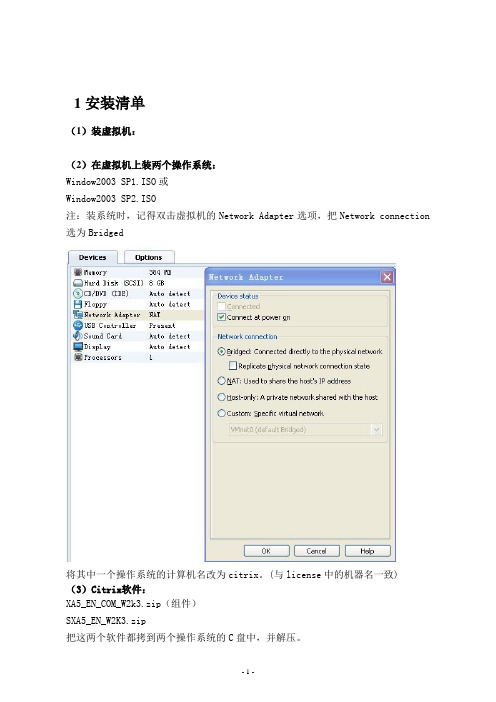
1安装清单(1)装虚拟机:(2)在虚拟机上装两个操作系统:Window2003 SP1.ISO或Window2003 SP2.ISO注:装系统时,记得双击虚拟机的Network Adapter选项,把Network connection 选为Bridged将其中一个操作系统的计算机名改为citrix。
(与license中的机器名一致) (3)Citrix软件:XA5_EN_COM_W2k3.zip(组件)SXA5_EN_W2K3.zip(4)Citrix license文件License文件要靠你自己找了!注:以下安装过程用到的固定IP设置可根据您的实际IP进行替换。
2 部署域环境(citrix机器)(1)安装windows组件先在citrix机器上安装DNS:开始->设置->控制面板->添加或删除程序->添加/删除windows组件:添加域名系统添加应用程序服务添加终端服务器授权,下一步安装过程中要求设置IP(如下图),确定,安装结束注:首选DNS服务器与IP地址要一致(2)终端服务器授权开始->程序->管理工具->终端服务器授权,选中citrix右击->激活服务器选择Web浏览器,下一步点击https://,选择中文简体,点go,点下一步填写相关信息,下一步获得许可证服务器ID输入许可证服务器ID,下一步下一步在之前的获取许可证服务器ID的页面选择“是”。
在许可证程序中选择“Enterprise Agreement”,下一步在接下来的界面中,“产品类型”选“Windows 2003终端服务客户端访问许可证(每设备)”,“数量”为你欲连接的最大用户数(比为“9999”);在“注册号码”中输入6565792,4954438,6879321或者5296992,再“下一步”;获得的许可证密钥包ID把许可证密钥包ID输入安装向导,安装完成。
(3)安装Active Directory打开:开始->运行,输入dcpromo,确定点下一步选择“新域的域控制器”:选择“在新林中的域”输入你想要的域名,格式:×××.com,下一步:下一步下一步下一步下一步下一步密码可不填(如要求填写,则填上),下一步:点下一步至安装结束安装完后要求重启计算机,重启后登陆域:(4)设置Active Directory开始->管理工具->Active Directory用户和计算机”,对着“”点右键,选择“新建->组织单位”,新建一个名为“citrix”的OU(组织单位)。
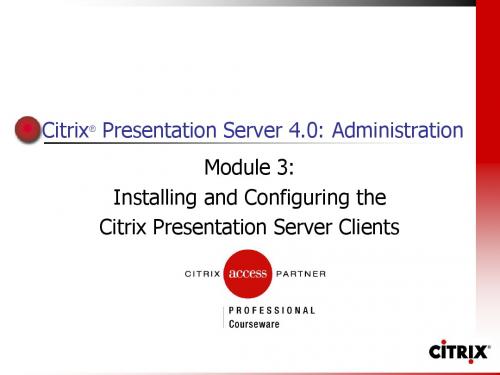
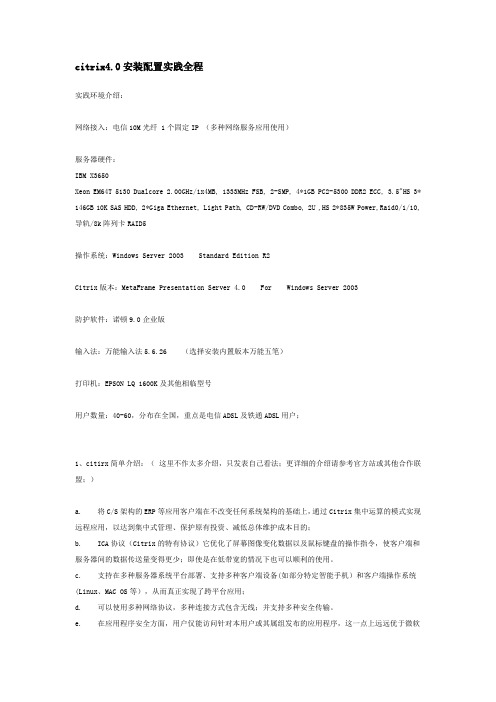
citrix4.0安装配置实践全程实践环境介绍:网络接入:电信10M光纤 1个固定IP (多种网络服务应用使用)服务器硬件:IBM X3650Xeon EM64T 5130 Dualcore 2.00GHz/1x4MB, 1333MHz FSB, 2-SMP, 4*1GB PC2-5300 DDR2 ECC, 3.5"HS 3* 146GB 10K SAS HDD, 2*Giga Ethernet, Light Path, CD-RW/DVD Combo, 2U ,HS 2*835W Power,Raid0/1/10,导轨/8k阵列卡RAID5操作系统:Windows Server 2003 Standard Edition R2Citrix版本:MetaFrame Presentation Server 4.0 For Windows Server 2003防护软件:诺顿9.0企业版输入法:万能输入法5.6.26 (选择安装内置版本万能五笔)打印机:EPSON LQ 1600K及其他相临型号用户数量:40-60,分布在全国,重点是电信ADSL及铁通ADSL用户;1、citirx简单介绍:(这里不作太多介绍,只发表自己看法;更详细的介绍请参考官方站或其他合作联盟;)a. 将C/S架构的ERP等应用客户端在不改变任何系统架构的基础上,通过Citrix集中运算的模式实现远程应用,以达到集中式管理、保护原有投资、减低总体维护成本目的;b. ICA协议(Citrix的特有协议)它优化了屏幕图像变化数据以及鼠标键盘的操作指令,使客户端和服务器间的数据传送量变得更少;即使是在低带宽的情况下也可以顺利的使用。
c. 支持在多种服务器系统平台部署、支持多种客户端设备(如部分特定智能手机)和客户端操作系统(Linux、MAC OS等),从而真正实现了跨平台应用;d. 可以使用多种网络协议,多种连接方式包含无线;并支持多种安全传输。

電腦上Citrix證書安裝及使用目錄1.證書安裝及打開主頁 (1)2.如何配置Notes應用 (5)3.如何更改日期格式(Notes簽核) (10)1.證書安裝及打開主頁1.將Citrix證書保存在本地電腦(右邊附件)2.在右鍵菜單中選擇“安裝證書”3.在證書導入嚮導中點擊“下一步”4.在證書存儲提示中,選擇“將所有的證書放入下列存儲”,點擊“瀏覽”5.選擇“受信任的根證書頒發機構”,點擊“確定”注:如是Vista系統,需勾選“顯示物理存儲區”,然後選擇“本地計算機”6.下一步點擊“完成”即可。
7.在電腦IE 瀏覽器中輸入https://,並輸入用戶名及密碼8.進入系統後,下載並安裝Client 文件9.安裝客戶端進入系統後如下圖10.使用完畢後請點擊“注銷”11.Notes配置2.如何配置Notes應用a.在公司園區網中用辦公電腦將Notes ID 上傳到服務器;訪問共享\\xenapp.ecmms.foxconn(\\10.157.152.99), 用戶名為Citrix賬號及密碼。
(用戶名為:ECMMS\xxxxx)。
注:如無法訪問共享,請訪問ftp://10.157.152.99b.複製本機電腦上的Notes ID文件,粘貼到個人目錄中(此目錄在服務器的位置C:/UserData/username,ftp上傳的在C:/UserData/temp)c.啟動Notes 程序d.出現Notes用戶端配置嚮導,點擊下一步e.在Notes配置嚮導中輸入您的信箱名稱及伺服器名稱,並點擊下一步例:你的名稱(Y) CMM-IT-SA/CMM/FOXCONNDomino伺服器名稱 CHNLH05/FOXCONN”f.配置伺服器:輸入伺服器名稱,選擇TCP/IP,並填入Domino伺服器的IP地址,並點擊下一步。
附常用Domino伺服器名稱及IP 地址:CHNLH05/FOXCONN 10.134.102.25CHNLH06/FOXCONN 10.134.101.26CHNLH23/FOXCONN 10.134.102.53CHNLH24/FOXCONN 10.134.101.54CHNVIP01/FOXCONN 10.134.102.101CHNVIP02/FOXCONN 10.134.101.102選擇Notes ID,(Notes ID在C:\UserData\個人目錄下)a.彈出複製文件的提示,選擇“Yes”b.在即時訊息設定提示中,取消“設定即時訊息”,點擊下一步。
此图中的组件包括:∙Delivery Controller— Delivery Controller 是任何 XenApp 或 XenDesktop 站点的中心管理组件。
每个站点具有一个或多个 Delivery Controller,至少安装在数据中心内的一个服务器上。
(为实现站点可靠性和可用性,将 Controller 安装在多个服务器上。
) Controller 由多项服务组成,这些服务通过与虚拟机管理程序通信来分发应用程序和桌面、对用户进行身份验证并管理用户访问、代理用户与其虚拟桌面和应用程序之间的连接、优化使用连接并对这些连接进行负载平衡。
各个服务的数据存储在站点数据库中。
Controller 管理桌面的状态,并根据需要和管理配置启动/停止桌面。
在某些版本中,Controller 允许在虚拟化或物理 Windows 环境中安装 Profile Management 以管理用户个性化设置。
∙数据库—每个 XenApp 或 XenDesktop 站点至少具有一个 Microsoft SQL Server 数据库,用于存储所有配置信息和会话信息。
此数据库存储组成 Controller 的服务所收集并管理的数据。
在数据中心内安装此数据库,并确保此数据库与 Controller 建立永久连接。
∙Virtual Delivery Agent (VDA)— VDA 安装在站点中要供用户使用的各个物理计算机或虚拟机上。
它使计算机向 Controller 注册,Controller 进而允许向用户提供它所托管的计算机和资源。
VDA 建立并管理计算机与用户设备之间的连接,确认 Citrix 许可证可供用户或会话使用,并应用已为会话配置的任何策略。
VDA 通过 VDA 中包含的 Broker Agent 将会话信息传递给 Controller 中的 Broker Service。
XenApp 和 XenDesktop 包含适用于 Windows 服务器和桌面操作系统的 VDA。
Citrix虚拟桌面快速部署手册-XenApp(共享桌面和虚拟应用)安装配置篇修正历史修正改变说明更新者日期V0.1 原始文件李穗聪2013年3月27日V0.2 修正格式,补充内容李穗聪2013年4月3日V2.0 更改图片,更新内容Ran.zhao 2013年7月12日星期五V2.0 Reviewed Martin Liu 2013/7/14产品版本产品版本Provisioning Server 6.xXenApp 6.xXenServer 6.x第1章部署组件与架构说明1.1 组件说明本部署手册重点介绍Citrix虚拟化环境下的采用PVS置备方式自动部署XenApp 服务器的标准化部署(采用XenApp+PVS+UPM+XenServer+NAS+Netscaler整合方式自动化部署),包含以下内容:∙部署组件与架构说明∙部署SQL Server数据库Mirror镜像∙Windows2008终端服务部署安装∙XenApp服务器的部署与配置∙User Profile Management部署∙PVS服务器部署∙PVS自动部署XENAPP Worker(vSphere)∙Netscaler部署在大型的企业应用部署场景,譬如XenApp服务器数量超过10台以上,并发用户数量超过200用户以上,通过手工方式维护XenApp服务器镜像,而不是通过PVS 进行映像管理,应用发布系统的管理维护非常困难。
PVS进行映像管理可以消除服务器维护的难题,只需维护单一XenApp服务器映像,创建一个映像后可快速置备到所有XenApp服务器,同时可确保各XenApp服务器的一致性。
通过PVS 方式置备XenApp服务器的优势非常多:∙只需维护单一XenApp系统映像。
∙便于对所有XenApp系统升级更新。
∙可按需动态扩充服务器资源,增加服务器。
∙降低存储成本。
∙无需配置热备服务器。
Xenapp标准化部署需要划分两个单元环境:管理控制单元和服务单元。
CITRIX桌面云部署第1章XenServer系统安装1、安装citrix底层系统,冲CD启动,按F2进入高级模式安装2、输入shell进入高级模式安装命令行3、输入命令,编辑文档vi /opt/xensorce/installer/constants.py,调整磁盘GPT支持和root分区大小。
4、浏览到大约60%左右,把GPT_SUPPORT = True 修改成GPT_SUPPORT =False#,用来关闭GPT磁盘支持,使用MBR磁盘模式;root_size = 4096 修改成root_size = 20480,把root分区修改成20480MB。
修改完后按ESC,输入如下文本:wq;保存并退出。
5、输入exit,回到安装界面,选择[qwerty] us6、点OK7、选择Accept EULA8、选择0k9、选择Enable thin provisioning(使用空格键选择),为XenDesktop部署做优化,注:如果之前安装过其他版本的XenServer,选择“Perform clean installation”。
10、选择Local media11、Supplemental Packs选择No,不安装帮助文档12、选择Skip verification,跳过安装介质检测13、设置XenServer登录密码14、选择一个网口作为管理网口,并配置IP地址15、输入主机名Host-name:starsino,DNS地址DNS Server 1:XXXX16、选择时区亚洲Asia ,上海17、选择手动时间输入Manual time entry18、选择Install XenServer进行安装19、最后设置时间20、重启安装完成第2章客户端安装登入1、输入服务器网卡地址登入web页面http://172.16.1.139;选择XenCenter installer 下载客户端,进行安装;注:中文版要到官网上下载1、打开客户端,选择add,添加服务器;注:如果添加服务器后,右上角出现“系统报警”,就要对系统进行打补丁包,整体步骤看citrix官网文档。
Citrix 简易配置手册2013-10-30一.前言Netscaler基于B/S架构以及命令行两种配置方式使用浏览器配置需要安装java 环境。
浏览器的配置风格为了便于管理员操作,配置窗口在创建完相关配置后不会关闭,并保留原先配置信息。
用户有大量策略需求时可快捷操作。
添加新的配置时可以先选择已有的配置项,再执行add等操作,可以调出相同的配置信息,方便操作。
命令行配置风格属于单一级的xlm风格,命令行有两种配置状态:>下是指netscaler的功能配置状态。
使用shell可切换到底层linux系统环境。
二.系统版本升级当前系统版本NS9.3: Build 55.6.nc(稳定版)使用shell进入linux状态下,将安装包上传至/var/nsinstall/ 目录下root@MPX-12500-1# cd /var/nsinstall/root@MPX-12500-1# ls10.1.120.13.nc 9.3.63.4.nc build-9.3-55.6_nc installns_state root@MPX-12500-1# cd build-9.3-55.6_nc/root@MPX-12500-1#./installns -G -y系统安装完成后会自重启,citrix设备重启时间至少5分钟开启功能模块enable ns feature WL SP LB CS CR CMP SSL GSLB CF IC SSLVPN AAA REWRITE AppFw RESPONDER HTMLInjection CloudBridge三.系统基本配置3.1 基本配置3.1.1常规命令行操作查看show增加add bind修改set unset删除rm unbind clear3.1.2配置管理IP及主机名set ns config -IPAddress 192.168.232.3 -netmask 255.255.255.0set ns hostName MPX-12500-1管理IP生效需要重启设备3.1.3配置时区及NTP服务器set ns config -timezone GMT+08:00-CST-Asia/Shanghairoot@MPX-12500-1# ntpdate 192.168.232.130 Oct 10:42:31 ntpdate[65234]: step time server 192.168.232.1 offset 8.045316 sec3.1.4Syslog日志服务器配置set audit syslogParams -serverIP 192.168.239.61 -logLevel EMERGENCY ALERT CRITICAL ERROR W ARNING -timeZone LOCAL_TIME3.1.5添加管理用户add system user {username} {password}bind system user {username} { network operator read-only superuser} 0 3.1.6配置snmp及限制源IPadd snmp community Pub_PCon9-CT GETadd snmp manager 192.168.236.0 -netmask 255.255.252.0 add snmp manager 192.168.1.0 -netmask 255.255.255.03.2 网络配置3.2.1配置channel链路add channel LA/1 -ifnum 1/1 1/2 1/3add channel LA/2 -ifnum 1/5 1/6 1/7删除rm channel LA/23.2.2IP配置add ns ip 61.145.113.3 255.255.255.128 -vServer DISABLED -telnet DISABLED -ftp DISABLED -gui DISABLED -ssh DISABLED -snmp DISABLED删除rm ns ip 61.145.113.3选择subnet IP,关闭snmp,管理功能等权限,默认为enableadd vlan 22 -aliasName 61.145.113.0bind vlan 22 -ifnum LA/1 -tagged删除unbind vlan 22 -ifnum LA/1rm vlan 22注意:vlan下不需要绑定接口IP,否则vmac不能自动绑定所有vlan,导致vip异常trunk需要打tagged增加add route 0.0.0.0 0.0.0.0 192.168.239.2 -msr ENABLED -monitor ping 删除rm route 0.0.0.0 0.0.0.0 192.168.239.2add ns acl Mgmt-ssh_1 ALLOW -srcIP = 192.168.1.10 -destIP = 192.168.232.3 -destPort = 21-22 -protocol TCP -interface 0/1 -priority 10add ns acl Mgmt-ssh_deny DENY -destIP = 192.168.232.3 -destPort = 21-22 -protocol TCP -interface 0/1 -priority 40 -kernelstate SFAPPLIED61apply ns aclsACL的思路与cisco配置相同,接口下全局生效,多条ACL有优先级别,需要应用后才能生效3.2.6NAT配置增加网段或IP做NATset rnat 192.168.238.34 255.255.255.255 -natIP 61.145.113.3set rnat 192.168.237.16 255.255.255.255 -natIP 61.145.113.3使用ACL做NA Tset rnat Mgmt-ssh_1 -natIP 61.145.113.3set rnat Mgmt-ssh_20 -natIP 61.145.113.3删除clear rnat 192.168.238.34clear rnat Mgmt-ssh_1浏览器只可以配置一条RNAT策略,多条策略可在命令中添加,配置方式相同两种策略:网段或者ACL3.3 配置备份> shellroot@MPX-12500-1# cd /nsconfig/root@MPX-12500-1# scp ns.conf root@192.168.1.10:/data/tftp3.4 故障调试设备抓包抓包工具:tcpdump与nstcpdump,推荐使用nstcpdump四.高可用配置4.1 HA配置相关接口及路由开启检测注意:HA是纯AS状态,另外一台standby的配置与active的配置相同,保留管理IP不同在主节点添加standby节点的IP,standby设备会自动添加主节点配置,并同步配置,此时两台设备的配置完全相同(包括接口IP)切换的条件:接口开启HA检测路由开启HA检测4.2 VMAC配置Vmac为双AA环境而设计,使用vrrp协议,vrID最大为255首先添加vmac组将vip关联到vmac组中全局开启standby转发流量参数增加vmac组set vrIDParam -sendToMaster ENABLEDadd vrID 1 -priority 150 -sharing ENABLED -tracking ONEvip关联vmac组set ns ip 219.136.245.145 -vrID 1Vmac对应的mac地址为0000.5e00.01** 最后两位即vrID号的十六进制,如vrID=1 mac地址为0000.5e00.0101set vrIDParam -sendToMaster ENABLED 此配置为全局配置,意思是在某种情况下,当A 设备为主,B设备为备,如果此时因为某种原因流量被送至B设备,此时B设备会丢弃此流量,如果开启sendtoMaster,则流量会转送至A设备,保证流量不丢失。
下一步下一步
下一步下一步
下一步下一步
下一步
下一步
下一步
下一步
下一步最好重启一下
下一步
下一步
下一步
下一步
下一步
下一步
下一步
下一步
下一步
下一步下一步
下一步下一步
下一步
下一步
一是新的服务器安装;二是安装平行服务器
下一步
下一步下一步
下一步下一步
下一步下一步
下一步下一步
下一步下一步
下一步
下一步
下一步
下一步
下一步下一步
下一步
下一步
下一步
下一步
下一步
下一步
下一步
下一步下一步
下一步
下一步
右键
下一步
下一步
下一步下一步
下一步
下一步
网页地址
下一步
下一步
输入密码点
右键
下一步
不能有空格
下一步
下一步
下一步
下一步
下一步下一步。